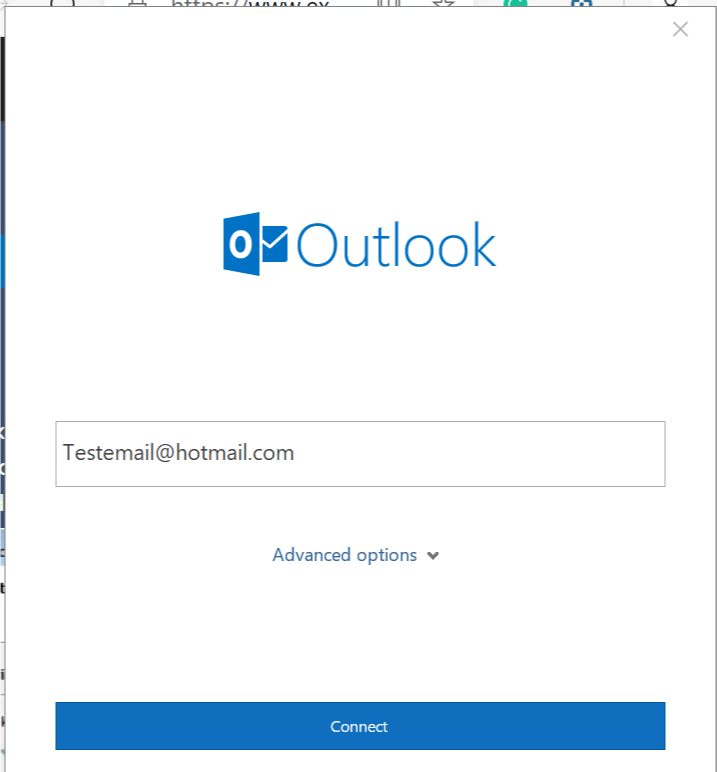- Encontrar problemas con el host de infraestructura Shell implica que no podrá utilizar su PC con normalidad.
- La reparación de Visual C ++ Redistributable es una solución rápida para este problema. Para obtener la solución completa, consulte el siguiente artículo.
- Para estar siempre actualizado con las últimas guías de errores del sistema, no dude en marcar nuestra extensa Página web de errores del sistema.
- Si tiene otros problemas con su sistema Windows, visite nuestro completo Centro de errores de Windows 10.

Este software mantendrá sus controladores en funcionamiento, lo que lo mantendrá a salvo de errores comunes de la computadora y fallas de hardware. Verifique todos sus controladores ahora en 3 sencillos pasos:
- Descarga DriverFix (archivo de descarga verificado).
- Hacer clic Iniciar escaneo para encontrar todos los controladores problemáticos.
- Hacer clic Actualizar los controladores para conseguir nuevas versiones y evitar averías en el sistema.
- DriverFix ha sido descargado por 0 lectores este mes.
Windows 10 es conocido por encontrar varios errores de actualización en equipos con una variedad de configuraciones. En este artículo, hablaremos de un problema en particular: El host de infraestructura de Shell ha dejado de funcionar.
En algunas situaciones, es posible que pueda simplemente cerrar el programa, pero no ayuda con este problema, ya que el cuadro de diálogo volverá a aparecer cada vez que se haga clic en él.
¿Qué es el host de infraestructura Shell?
El host de infraestructura de Shell, también conocido como SIHost, es un componente central de un sistema operativo (SO) Windows. La SIHost es necesario para hacer frente a varios elementos gráficos de la interfaz de su sistema operativo, como las imágenes del menú Inicio y la transparencia de la barra de tareas.
Las funciones principales de Shell Infrastructure Host incluyen:
- Muestra las aplicaciones en la interfaz de Windows.
- Tiene control sobre algunas funciones del comportamiento del fondo (como el cambio de fondo de pantalla)
En la guía de corrección de hoy, exploraremos algunas de las mejores soluciones para solucionar el problema de SIHost. Siga leyendo para conocer más detalles.
¿Cómo puedo reparar el host de Shell Infrastructure ha dejado de funcionar?
1. Ejecute un análisis del Comprobador de archivos del sistema (SFC) para comprobar si hay algún archivo dañado
- Desde el escritorio, presione elGanar + X tecla de acceso rápido combinación y en el menú seleccionarSímbolo del sistema (Administración).
- Haga clic en Sí en el Control de cuentas del usuario (UAC) que aparece, y una vez que aparece el cursor parpadeante, escribaSFC / scannowy presione el Ingresar clave.
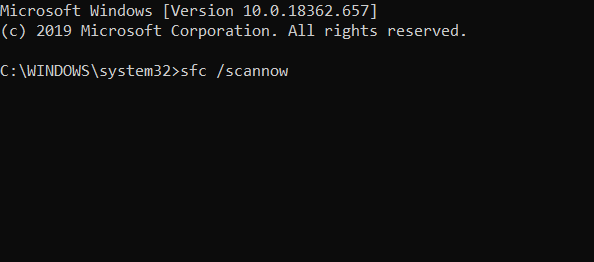
- El Comprobador de archivos del sistema se inicia y comprueba la integridad de los archivos del sistema.
Si esto no soluciona el problema, pruebe la siguiente solución.
¿El comprobador de archivos del sistema no funciona en tu PC? Echa un vistazo a esta sencilla guía
2. Cree una nueva cuenta de usuario ycinfierno si el problema de SIHost persiste

- Ir Ajustes.
- Escoger Cuentas y luego seleccione Otras cuentas de usuario hacia la izquierda.
- Seleccione Agregar una cuenta.
- Entrar a nombre de usuario y presione Siguiente.
- Haga clic en Terminar.
- Cierre sesión en la cuenta actual e inicie sesión en la nueva cuenta.
- Compruebe si el problema sigue afectando a su sistema
3. Reparación de Visual C ++ redistribuible para Visual Studio 2015
- Para reparar el Estudio visual paquete, presione la tecla Win + R tecla de acceso rápido.
- Ingrese appwiz.cpl en Ejecutar y presione laOK botón.

- Seleccione el paquete más reciente de Visual C ++ Redistributable para Visual Studio que aparece en la pestaña Programas y características.
- presione el Cambio para abrir la ventana en la instantánea directamente debajo. (o haga clic derecho y seleccione Cambio)
- presione elReparar botón en esa ventana.
- Una vez completada la reparación, simplemente reinicie la PC.
Técnicamente, esto debería resolver el problema, si no, continúe con el siguiente método.
4. Reinstale Microsoft Visual C ++ 2015 Redistributable Update 3 RC
-
Descarga Microsoft Visual C ++ 2015.

- presione elDescargar botón en esa página.
- Seleccione cualquieravc_redist.x64.exe(la versión de 64 bits) ovc_redist.x86.exe(para sistemas de 32 bits) y presione elpróximo botón.
- Si no está seguro de qué instalador descargar, ingrese Sistema en el cuadro de búsqueda de Cortana. Hacer clicAcerca de tu PC para abrir la ventana de abajo, que incluye detalles del tipo de sistema.
- Abra el asistente de instalación Redistributable for Visual Studio 2015 para instalar el paquete.
- Luego reinicie el sistema operativo Windows.
Si la reparación de Visual C ++ no solucionó el problema, reinstale Redistributable para Visual Studio 2015. Lo más probable es que eso solucione este problema. Puede reinstalar el paquete Visual C ++ Redistributable para Visual Studio como se describe anteriormente.
Preguntas frecuentes
Los errores en tiempo de ejecución son errores de Windows que ocurren durante el tiempo de ejecución. Significa que estos errores de EXE se activan cuando sihost.exe intenta cargarse o al iniciarse.
Shell32 es una función de la API de Shell de Windows que permite a su sistema operativo abrir archivos y páginas web.
Sihost.exe no es un virus. El archivo Sihost.exe es un proceso del sistema de Windows. Dado que los programas de malware utilizan nombres similares, considere consultar nuestra la mejor guía de software antivirus para asegurarse.
![A continuación, se explica cómo agregar filtros en Power BI [PASOS FÁCILES]](/f/a273ded482a0d9e6e35798839c1f07db.jpg?width=300&height=460)